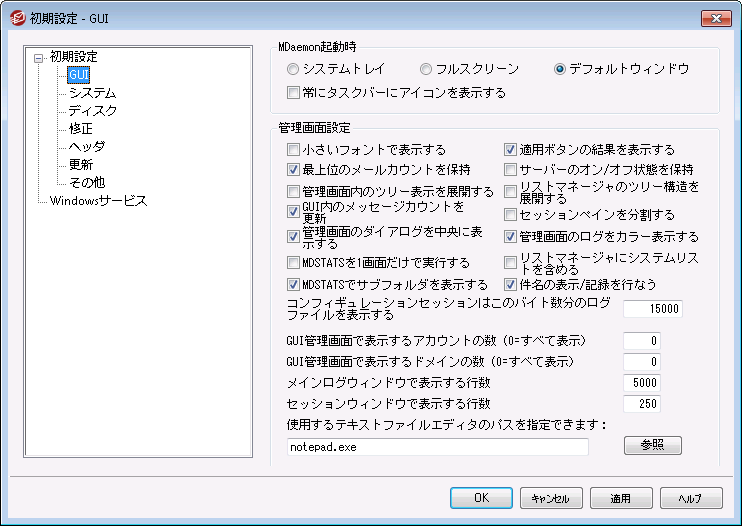
MDaemon起動時
...システムトレイ
MDaemonを最小化の状態で起動する場合は、このオプションを選択してください。MDaemonアイコンはシステムトレイに現れます。
...フルスクリーン
MDaemonを最大化の状態で起動する場合は、このオプションを選択してください。
...デフォルトウィンドウ
MDaemonの画面をデフォルトのウィンドウとして起動する場合は、このオプションを選択してください。
常にタスクバーへアイコンを表示
このオプションが有効な場合、MDaemonは最小化の状態で起動され、タスクバーとシステムトレイにアイコンが表示されます。最小化した時にWindowsのタスクバーにMDaemonのアイコンを表示しない場合は、このチェックボックスを解除してください。トレイアイコンのみが表示されるようになります。
管理画面設定
小さいフォントで表示する
イベントトラッキングとセッションのウィンドウで、スモールディスプレイフォントを使用します。
適用ボタンの結果を表示する
デフォルトで、ダイアログの適用ボタンをクリックするとき、ダイアログの設定の保存を確認するメッセージボックスを表示します。このメッセージボックスの表示をしないで変更を適用する場合は、チェックボックスを解除します。
最上位でのメールカウントを保持
サーバを再起動後にルートノードのカウンタの値を保持する場合は、このオプションを有効にしてください。ルートノードのカウンタはMDaemonのメイン画面の[統計]画面にある[統計]セクションに表示されます。
サーバのオン/オフ状態を保持
サーバを再起動後にサーバーの状態(オン又はオフ)を保持する場合は、このオプションを有効にしてください。
管理画面内のツリー表示を展開する
様々なダイアログで使っている画面左側のナビゲーションツリーを自動で展開したい場合はこの設定を使用します。この設定はメーリングリストマネージャには適用されません。メーリングリストのツリーを自動展開するには、後述のリストマネージャのツリー状態を展開するを使用します。
リストマネージャのツリー状態を展開する
メーリングリストマネージャ の左側にあるナビゲーションの階層を自動で展開するにはこのチェックボックスを有効にします。
GUI内のメッセージカウントを更新
このオプションはMDaemonがディスクのメールキューにあるメールをカウントするかどうかを指定するためのものです。
セッションペインを展開
MDaemonの管理画面GUIのセッションタブを他のタブとは別で表示したい場合はこのオプションを有効にして下さい。この設定変更にはMDaemon管理画面の再起動が必要で、画面を切り替えるためのWindowsメニューは使用できなくなります。
管理画面のGUIを中央に表示する
デフォルトで全てのダイアログは互いに重なるのではなく画面の中央に表示されています。ダイアログを重ねて表示するにはこのオプションを無効にしますが、これにより部分的に画面やフレームからGUIがはみ出す場合があります。
管理画面のログをカラー表示する
MDaemonGUIのイベントトラッキングとロギング タブのテキストをカラー表示するにはこのオプションを使用します。これはデフォルトで有効になており、設定の変更を適用するにはMDaemon設定画面の再起動が必要です。セッションログのカラー表示で詳細を確認して下さい。
リストマネージャにシステムリストを含む
メーリングリストマネージャ へMDaemonのシステムで自動生成されたメーリングリスト(例:Everyone@やMasterEveryone@)を含むにはこのオプションを有効にします。このオプションが無効の場合は、システムアカウントは非表示になりますが、このアカウントの使用は行えます。このオプションはデフォルトで無効になっています。
MDSTATSを一画面のみで実行する
一度に起動できるMDaemonのキューと統計マネージャ のコピーを1つのみにしたい場合はこのチェックボックスを有効にします。マネージャを稼働中に起動させると、現在稼働しているインスタンスがアクティブウィンドウとして表示されるようになります。
MDSTATSでサブフォルダを表示する
キューと統計マネージャ で様々なキューやユーザーのメールキューを含むサブフォルダを表示させるにはこのチェックボックスを有効にします。
件名の表示/ログ
デフォルトでSubject: 行のデータはMDaemon UIへ表示され、ログファイルへ書き込まれます。ただし、Subject:行にはメール送信者にとって表示されたりログへ残したくないものである事もあり、また、メーリングリストの場合はSubject:行にパスワードを入力する場合もあります。そのため、このオプションは無効化する事をお勧めします。
コンフィギュレーションセッションにはこのバイト数分のログファイルを表示する
コンフィギュレーションセッション実行時、イベントトラッキングとロギング タブに表示すうr最大ログデータをここで指定します。デフォルト設定は15000バイトです。
GUI管理画面で表示するアカウントの最大数(0=すべて表示)
これは、様々なダイアログのドロップダウンリストに表示されるアカウントの最大数です。さらに、このコントロールの値が0(ゼロ)(=すべてを表示)以外に設定されている場合、[アカウントの編集]と[アカウントの削除]オプションはアカウントメニューに表示されません。これらの機能は、アカウントマネージャから利用できるだけです。このコントロールへの変更を反映させるには、MDaemonを再起動する必要があります。デフォルトはゼロで表示するすべてのカウントに影響します。
GUI管理画面で表示するドメインの数(0=すべて表示)
これは、実際に使用しているドメインの数に関わらず、メイン画面のツールウィンドウに表示されるドメインの最大数です。この値を変更した後、反映させるには、MDaemonを再起動しなければなりません。デフォルトはゼロで、すべてのドメインを表示します。
メインログウィンドウで表示する行数
これはメイン画面のログウィンドウに表示される行数の最大値です。行数がこの値に達すると、ウィンドウはクリアされます。これはログファイルには影響せず、表示のみがクリアされます。
セッションウィンドウで表示する行数
これは、セッションウィンドウに表示される行数の最大値です。これはログファイルには影響しません。
使用するテキストエディタのパスを指定できます
Notepad.exeは必要に応じてMDaemonがデフォルトで使用するテキストエディタです。他のテキストエディタを使用するにはここで実行ファイル名のパスを指定します。